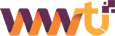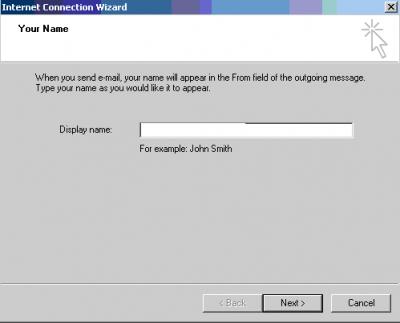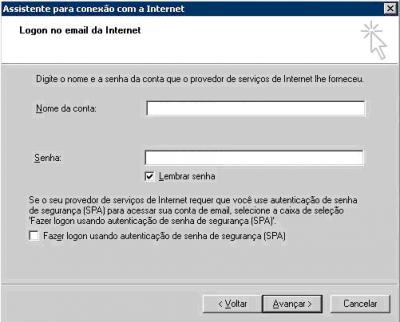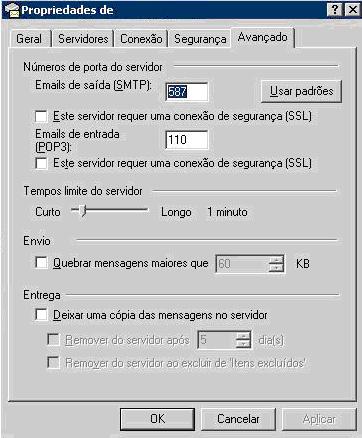Se você utiliza o Outlook Express e deseja criar uma nova conta de e-mail ou editar uma já existente para utilizar o SMTP na porta 587, siga os passos abaixo:
1 – Acesse o menu “Ferramentas”, “Contas”.
OBS: Caso você já possua uma conta criada, selecione-a clicando duas vezes em cima da mesma e passe para o passo 9 deste tutorial.
2 – Clique em “Adicionar”, “E-mail”.
3 – Informe o seu nome completo e clique no botão “Avançar”;
4 – Na tela seguinte, informe o seu endereço de e-mail e clique em “Avançar”;
5 – Na tela a seguir, informe os dados de servidores de entrada e de saída de e-mails e clique em “Avançar”.
Servidor de entrada de e-mails: mail.seudominio.com.br (substitua o seudominio.com.br pelo domínio que você possui)
Servidor de saída de e-mails: smtp.seudominio.com.br (substitua o seudominio.com.br pelo domínio que você possui)
6 – Agora, informe os dados de login e senha solicitados e clique em “Avançar”:
Em “Nome da Conta”, informe seu e-mail completo.
Em “Senha”, informe a sua senha
7 – Clique em “Concluir”;
8 – Na janela de resumo de contas, clique duas vezes em cima da conta recém criada. Uma janela de propriedades semelhante a abaixo será exibida.
9 – Clique na aba “Avançado” e informe a porta 587 no servidor SMTP:
10 – Clique em OK.
Conta configurada.
1 – Acesse o menu “Ferramentas”, “Contas”.
OBS: Caso você já possua uma conta criada, selecione-a clicando duas vezes em cima da mesma e passe para o passo 9 deste tutorial.
2 – Clique em “Adicionar”, “E-mail”.
Clique na imagem para ampliá-la
3 – Informe o seu nome completo e clique no botão “Avançar”;
Clique na imagem para ampliá-la
4 – Na tela seguinte, informe o seu endereço de e-mail e clique em “Avançar”;
Clique na imagem para ampliá-la
5 – Na tela a seguir, informe os dados de servidores de entrada e de saída de e-mails e clique em “Avançar”.
Servidor de entrada de e-mails: mail.seudominio.com.br (substitua o seudominio.com.br pelo domínio que você possui)
Servidor de saída de e-mails: smtp.seudominio.com.br (substitua o seudominio.com.br pelo domínio que você possui)
Clique na imagem para ampliá-la
6 – Agora, informe os dados de login e senha solicitados e clique em “Avançar”:
Em “Nome da Conta”, informe seu e-mail completo.
Em “Senha”, informe a sua senha
Clique na imagem para ampliá-la
7 – Clique em “Concluir”;
8 – Na janela de resumo de contas, clique duas vezes em cima da conta recém criada. Uma janela de propriedades semelhante a abaixo será exibida.
Clique na imagem para ampliá-la
9 – Clique na aba “Avançado” e informe a porta 587 no servidor SMTP:
Clique na imagem para ampliá-la
10 – Clique em OK.
Conta configurada.